- Deel 1. Brengt Instagram iemand op de hoogte als je een verhaal opneemt?
- Deel 2. Screen Record Instagram-verhaal op computer met behulp van FoneLab Screen Recorder
- Deel 3. Hoe een Instagram-verhaal opnemen op Android te screenen
- Deel 4. Hoe Instagram-verhaal opnemen op iPhone te screenen
- Deel 5. Veelgestelde vragen over het opnemen van Instagram-verhalen
Gemakkelijke en prominente manieren om Instagram-verhalen snel op te nemen
 Posted by Lisa Ou / 16 jan.2023 16:00
Posted by Lisa Ou / 16 jan.2023 16:00Mensen nemen om verschillende redenen hun verhalen op Instagram op. Soms nemen ze het verhaal op omdat ze die persoon verafgoden. Je ziet bijvoorbeeld je idool OOTD of Outfit of the Day dragen. Je wilt een kopie van de outfit hebben. Om deze reden weet je niet hoe je de video moet hebben, omdat Instagram geen downloadoptie heeft op iemands verhaal.
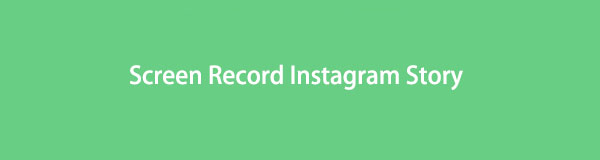
De lastige vraag is echter: meldt Instagram je wanneer je scherm een verhaal opneemt? Gelukkig weet je het antwoord zodra je dit artikel leest. Je zult ook de software ontdekken om je te helpen Instagram-verhalen op te nemen.

Gidslijst
- Deel 1. Brengt Instagram iemand op de hoogte als je een verhaal opneemt?
- Deel 2. Screen Record Instagram-verhaal op computer met behulp van FoneLab Screen Recorder
- Deel 3. Hoe een Instagram-verhaal opnemen op Android te screenen
- Deel 4. Hoe Instagram-verhaal opnemen op iPhone te screenen
- Deel 5. Veelgestelde vragen over het opnemen van Instagram-verhalen
Deel 1. Brengt Instagram iemand op de hoogte als je een verhaal opneemt?
Wanneer mensen een Instagram-verhaal opnemen, zijn ze bang dat de eigenaar ze zal betrappen. Is het waar dat als je iemands Instagram-verhaal screent, de eigenaar het zal weten? Het antwoord op die lastige vraag is nee. In tegenstelling tot Snapchat heeft Instagram geen functie om de gebruiker te laten weten dat iemand zijn verhaal aan het opnemen is. In dit geval hoeft u zich geen zorgen te maken als u de verhalen van anderen opneemt. Nu je het antwoord op je vraag weet, is het tijd om te leren hoe je snel een Instagram-verhaal opneemt. Gebruik de toonaangevende schermrecorder voor Instagram-verhalen en andere ingebouwde tools van uw apparaten. Om ze te leren kennen, gaat u verder met het volgende deel van het artikel.
Deel 2. Screen Record Instagram-verhaal op computer met behulp van FoneLab Screen Recorder
De kwaliteit van video's op Instagram is goed. In dit geval moet u een schermrecorder gebruiken die video's van hoge kwaliteit kan opnemen. FoneLab schermrecorder is een tool die je kunt gebruiken voor het opnemen van een Instagram-verhaal op het scherm. Deze software vernietigt de video niet nadat deze is opgenomen. Een ander voordeel van deze tool is dat je sneltoetsen kunt gebruiken om de opname te stoppen en te starten. Om deze reden hoeft u niets op uw scherm aan te klikken als u de opnamesessie wilt starten. Als je de andere unieke kenmerken van deze tool gaat verkennen, lees dan de eenvoudige stappen hieronder.
Met FoneLab Screen Recorder kunt u video, audio, online zelfstudie, enz. Vastleggen op Windows / Mac, en u kunt eenvoudig de grootte aanpassen, de video of audio bewerken, en meer.
- Neem video, audio en webcam op en maak screenshots op Windows / Mac.
- Bekijk een voorbeeld van gegevens voordat u opslaat.
- Het is veilig en gemakkelijk te gebruiken.
Stap 1Download de FoneLab-schermrecorder. Klik op de Gratis download knop en wacht tot het proces is voltooid. Daarna vereist de software dat u deze op uw computer instelt. Installeer de tool en start deze onmiddellijk.
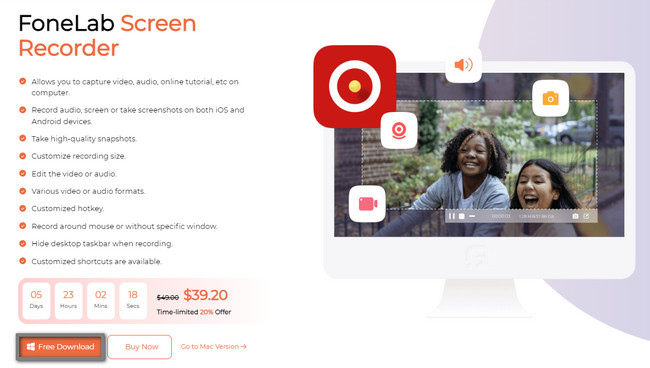
Stap 2Omdat je Instagram-verhalen op je computer kunt bekijken, kies je de Videorecorder op de opnamemodus. In dit geval geeft de software u functies met betrekking tot video-opname.
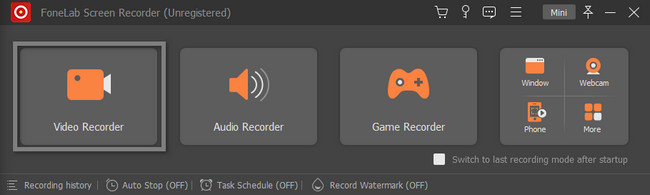
Stap 3Klik aan de linkerkant van de hoofdinterface op de Eigen -knop om het Instagram-verhaal te vinden dat je wilt opnemen. U kunt ook de System Sound en Microfoon van het gereedschap tijdens het opnemen. Als je later klaar bent om het Instagram-verhaal op te nemen, klik je op de knop REC knop.

Stap 4De software telt af voordat het Instagram-verhaal wordt opgenomen. Terwijl het aan het opnemen is, de Verstelbaar frame zal zichtbaar zijn. Daarna, zodra u de opnamesessie hebt gekozen, klikt u op de Box camera's knop. Het apparaat zal de video weergeven met de schermrecorder. Klik op om de video op het apparaat op te slaan Klaar knop.
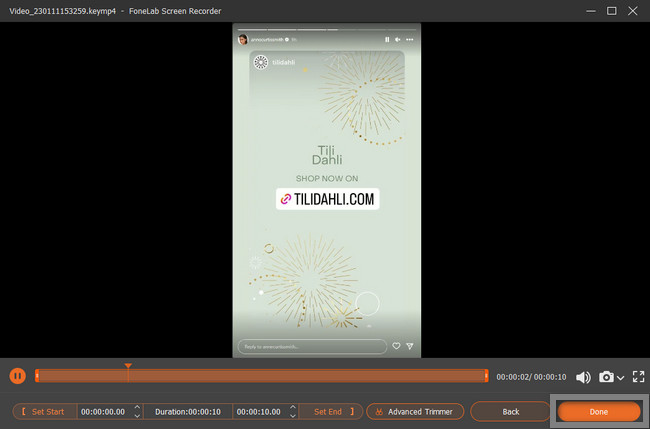
De toonaangevende software hierboven is de beste van de rest van de schermrecorders. Als u echter mobiele telefoons gebruikt, kunt u de onderstaande methoden gebruiken voor Instagram-schermrecords. Je moet voorzichtig zijn met het downloaden en gebruiken van andere ingebouwde tools op je mobiele telefoon. Hoe dan ook, ga door.
Met FoneLab Screen Recorder kunt u video, audio, online zelfstudie, enz. Vastleggen op Windows / Mac, en u kunt eenvoudig de grootte aanpassen, de video of audio bewerken, en meer.
- Neem video, audio en webcam op en maak screenshots op Windows / Mac.
- Bekijk een voorbeeld van gegevens voordat u opslaat.
- Het is veilig en gemakkelijk te gebruiken.
Deel 3. Hoe een Instagram-verhaal opnemen op Android te screenen
De meeste gebruikers van Android-telefoons hebben deze vraag: kun je Instagram-verhalen opnemen met een Android-telefoon? Misschien omdat hun mobiele telefoons geen ingebouwde schermrecorder hebben. Gelukkig bent u op de juiste pagina! Dit deel van het artikel laat je zien hoe je Instagram-verhalen kunt opnemen met Android. U hoeft alleen de meest betrouwbare schermrecorder in uw Google Play Store te downloaden. Als u niet bekend bent met de tools, zal dit artikel de meest betrouwbare aanbevelen. In dit geval kunt u zonder problemen Instagram-verhalen opnemen. Ga verder.
Stap 1Open de Android-telefoon die u gaat gebruiken om op te nemen. Ga daarna naar de Play Store. Typ in de zoekbalk Scherm opnemer. Tik op de eerste die op uw scherm verschijnt. Installeer en start het onmiddellijk.
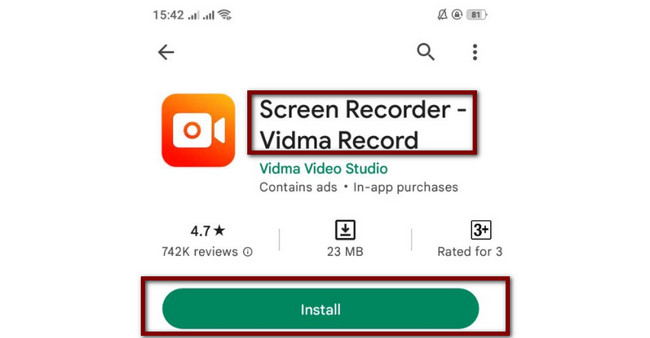
Stap 2Start de Instagram-applicatie op je Android-telefoon. Daarna ziet u de schermrecorder-tool aan de zijkant van uw telefoon. Tik erop en dan zal er een deel van de functies zijn. Het enige dat u hoeft te doen, is op de tikken Cirkel Oranje knop om de opname te starten.
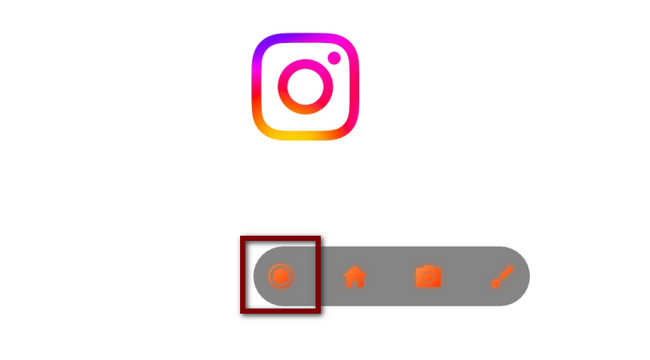
Deel 4. Hoe Instagram-verhaal opnemen op iPhone te screenen
Als je je iPhone gebruikt om Instagram-verhalen op te nemen, heb je geluk! Het ondersteunt een ingebouwde schermrecorder die u kunt gebruiken om alles op uw scherm vast te leggen. Het omvat het opnemen van iemands Instagram-verhaal. U hoeft de tool alleen maar te activeren in de instellingen van uw iPhone. Je hoeft jezelf niet te benadrukken als je niet weet hoe je het moet doen. Dit artikel helpt je daarbij. Bekijk de onderstaande stappen om de ingebouwde tool op je iPhone te activeren en begin met opnemen.
Stap 1Druk op Instellingen pictogram op je iPhone. Daarna zie je het verschil settings en maatwerk op de hoofdinterface. Het enige wat u hoeft te doen is de locatie te vinden controle Center op de opties.
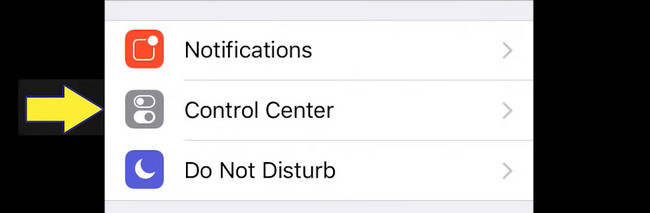
Stap 2Binnen controle Center, moet u de . selecteren Regelingen aanpassen sectie. Het toont u de instellingen voor het toevoegen en activeren van de schermrecorder van de iPhone.
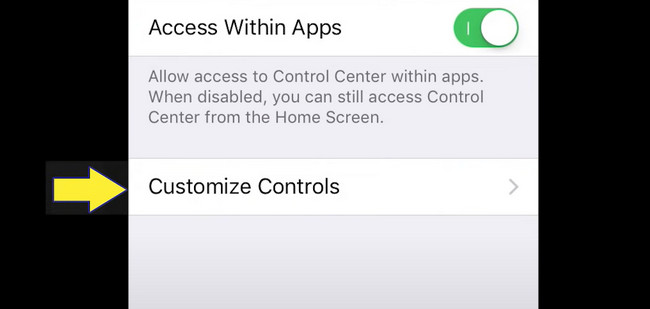
Stap 3De inactieve tegels bevinden zich aan de onderkant van het apparaat. Klik op om de schermrecorder te activeren Plusteken knop. Sleep daarna de Schermopname pictogram op de actieve bestanden.
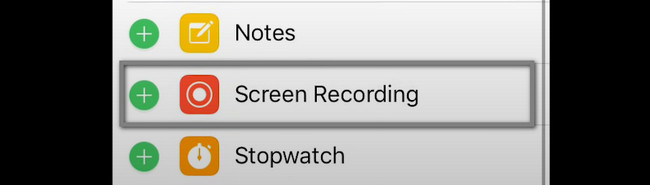
Stap 4Schuif de meldingsbalk omlaag en klik op de Scherm opnemer pictogram om de opname te starten.
Deel 5. Veelgestelde vragen over het opnemen van Instagram-verhalen
1. Hoe een Instagram-verhaal opnemen met PowerPoint?
Start met uw apparaat de PowerPoint die u wilt gebruiken om uw Instagram-verhaal op te nemen. Klik daarna op de Invoegen knop en kies de Schermopname knop. Kruis de ... aan Selecteer gebieden speel vervolgens het Instagram-verhaal af dat je wilt vastleggen. Klik Opname startendan Opname stoppen als u de opnamesessie gaat beëindigen.
2. Hoe het formaat van video's wijzigen voor een Instagram-verhaal?
Bezoek de officiële pagina van Instagram. Kies daarna de Klik om te uploadenen plaats de video vervolgens in de Drop Box. Selecteer na het uploaden van de video de resize pictogram in het onderste deel van de interface. Selecteer de gewenste maat.
Met FoneLab Screen Recorder kunt u video, audio, online zelfstudie, enz. Vastleggen op Windows / Mac, en u kunt eenvoudig de grootte aanpassen, de video of audio bewerken, en meer.
- Neem video, audio en webcam op en maak screenshots op Windows / Mac.
- Bekijk een voorbeeld van gegevens voordat u opslaat.
- Het is veilig en gemakkelijk te gebruiken.
FoneLab schermrecorder is een tool die je kunt gebruiken om je Instagram-verhalen op het scherm op te nemen. Als u echter mobiele telefoons gebruikt, kunt u de gids gebruiken die dit artikel voorbereidt. Aarzel niet om deze methoden te volgen, en ze zijn betrouwbaar. Download of gebruik ze nu!
